Ovládněte umění přidávání vodoznaku do iMovie pomocí podrobných kroků
Jedním z nejlepších editorů, které můžete na Macu použít, je iMovie. Tento nástroj poskytuje uživatelům počítačů Mac velmi intuitivní rozhraní. Přestože je nástroj vynikající a snadno se spravuje, někteří uživatelé stále hledají návod, jak jej používat. Takže, pokud jste uživatelem Mac a chcete se naučit jak přidat vodu do videa v iMovie, můžete postupovat podle průvodce, který jsme uvedli níže, abyste dosáhli velikosti tohoto nástroje.
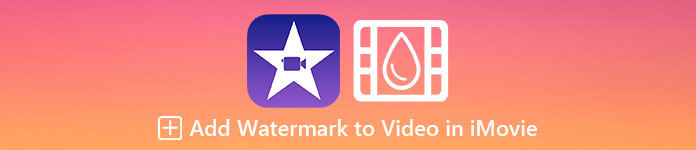
Část 1. Výukový program, jak přidat vodoznak do videa v iMovie na macOS
IMovie jsme již představili, takže následující podrobnosti vás naučí, jak vložit vodoznak do videa v iMovie. Chcete-li se naučit, jak přidat, můžete postupovat podle podrobného průvodce níže a důkladně si jej přečíst, abyste pochopili celý nápad.
Krok 1. Spusťte iMovie na svém Macu, a pokud jej nemůžete najít, můžete rychle přejít do Finderu a vyhledat jej.
Krok 2. Klikněte na ikonu Import tlačítko pro nahrání videa a obrázku, který chcete použít jako vodoznak. Přetáhněte soubor videa a obrázku do Časová osa níže, stejně jako obrázky. Ujistěte se, že video je v horní části videa. Proveďte nějaké úpravy obrázku přetažením, změnou velikosti a dalšími.
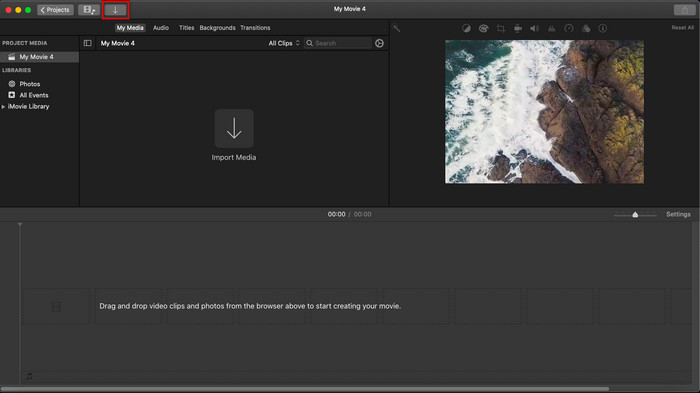
Krok 3. Pokud jste již s úpravou spokojeni, klikněte Vývozní v pravé horní části nástroje Exportovat soubor.
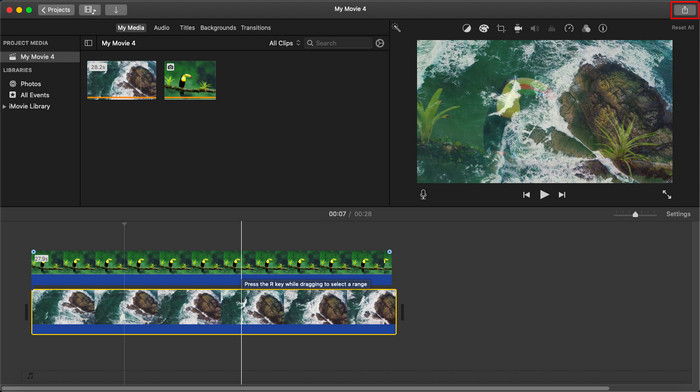
Klady
- Je zdarma k použití v jakémkoli zařízení Apple, jako jsou zařízení macOS a iOS.
- Proveďte rychlé úpravy nezpracovaných videí, aby vypadala dobře.
- K dispozici jsou základní až průměrné editační funkce.
Nevýhody
- Podporuje méně formátu, takže pokud zde chcete video upravit, musíte ho převést do MOV nebo jiného formátu kompatibilního se zařízeními Apple.
- Menší podpora pro profesionální úpravy.
Část 2. Nejlepší nástroj k použití a umístění vodoznaku na video na počítačích Mac bez námahy
Pokud máte pocit, že přidání vodoznaku do iMovie je obtížné, můžete místo nejlepší alternativy použít, Video Converter Ultimate. Tento nástroj poskytuje mnohem jednodušší způsob přidání vodoznaku do videa. Představte si toto: konečný nástroj je dostupnější, pokud se iMovie snadno používá. Přestože se snadno používá, konečný výstup, který poskytuje, je špičkový a jednou z jeho výhod proti iMovie je, že podporuje více formátů obrázků, které můžete použít k nahrávání. Chcete vědět více? No, můžete si přečíst funkce, které pro vás představujeme níže.

FVC Video Converter Ultimate
5 689 200+ stažení- Poskytuje všestranné editační funkce, které můžete použít k tomu, aby vaše video bylo výjimečnější než ostatní.
- Podporuje ultra rychlé procesy a hardwarovou akceleraci pro rychlý import a export videa.
- Podporuje video formáty jako MOV, MKV, AVI, MP4, FLV, RMVB a další.
- Má velmi interaktivní rozhraní pro nejlepší zážitek.
- Dostupné na všech desktopových platformách, jako jsou Windows a Mac.
Stažení zdarmaPro Windows 7 nebo novějšíBezpečné stahování
Stažení zdarmaPro MacOS 10.7 nebo novějšíBezpečné stahování
Není úžasné mít všechny tyto funkce na jednom nástroji? Pokud jsme na stejné stránce, pojďme se ponořit do podrobností o tom, jak vodoznak videa v iMovie, ale více námahy způsobem s konečným nástrojem.
Kroky, jak vložit vodoznak do videa pomocí nástroje Ultimate
Krok 1. Stáhněte si software do svého Macu, postupujte podle instalačního postupu a stiskněte Začněte hned pro spuštění nástroje.
Krok 2. Nahrajte požadovaný soubor videa kliknutím na + tlačítko nebo Přidat soubory. Vyhledejte video ve složce, která se zobrazí na obrazovce, a stiskněte otevřeno nahrát to.
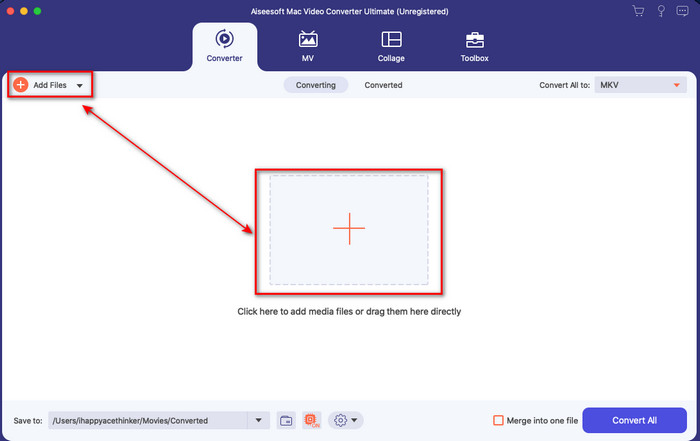
Krok 3. Klikněte na ikonu hůlka tlačítko pro otevření editačního okna v rozhraní nástroje. Poté klikněte na Vodoznak sekce, zaškrtněte obraz, udeř + tlačítko pro přidání požadovaného obrázku. Poté upravte obraz neprůhlednost nebo točit se a klikněte na něj OK pro uložení změny, kterou jste provedli.
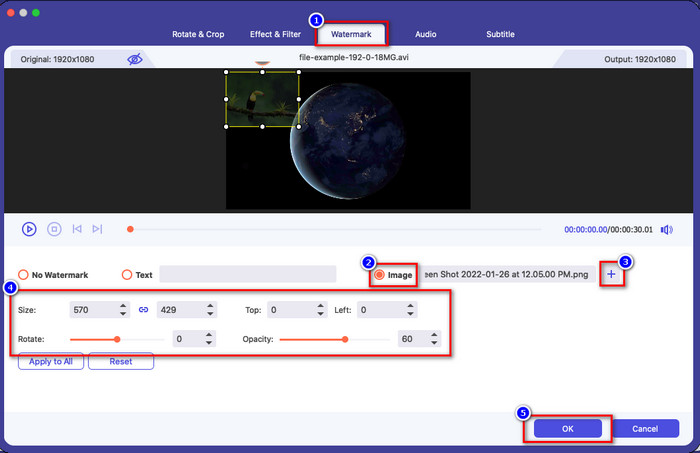
Volitelný. Pokud chcete změnit formát, klikněte na Převést vše na vyberte formát dostupný v seznamu a klikněte na něj. Pokud formát měnit nechcete, můžete přejít k poslednímu kroku.
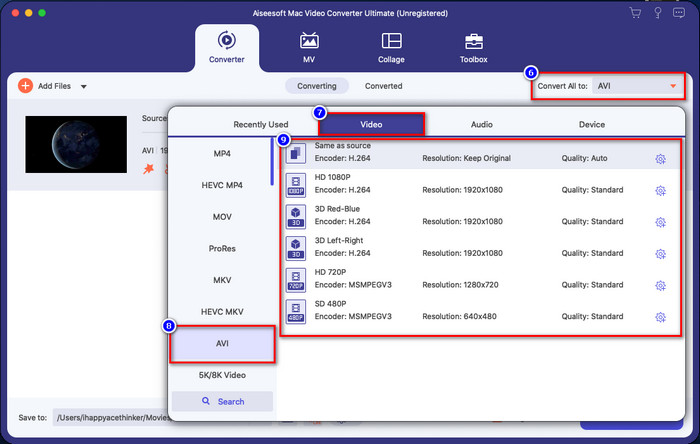
Krok 4. Chcete-li exportovat video s vodoznakem, klikněte Převést vše. Díky ultrarychlému procesu konverze, který poskytuje, není třeba čekat příliš dlouho. Díky tomu jste již přidali vodoznak obrázku do svého videa za méně než minutu.
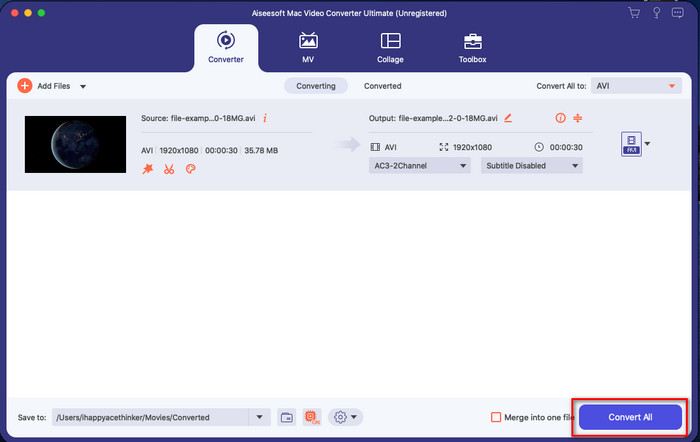
Klady
- Je to nejlepší volba pro každého uživatele, který nemá nejmenší tušení, jak provádět úpravy.
- Podporuje více formátů videa, které můžete nahrát, abyste ušetřili čas a nemuseli je převádět.
- K dispozici ke stažení na všech platformách, jako je Windows nebo Mac.
Nevýhody
- Není ke stažení zdarma, ale není příliš drahý.
- Je nutné jej stáhnout na váš disk.
Část 3. Nejčastější dotazy o přidávání vodoznaku do iMovie
Je iMovie zdarma k použití?
Ano, iMovie je zdarma k použití, pokud jste produktem Apple, ale nemůžete si jej stáhnout, pokud používáte Android nebo Windows. Vezměte na vědomí, že na různých platformách nejsou k dispozici žádné iMovie. Pokud si tedy stáhnete iMovie do svého počítače nebo telefonu, není to Apple, kromě toho, že nebude fungovat tak efektivně jako iMovie, nebo v horším případě obsahuje virus. Chcete-li se tomu vyhnout, můžete kliknout na tento článek a přečíst si jej alternativy pro iMovie.
Je iMovie nejlepší editor na Macu?
Můžeme říci, že je to jeden z nejlepších, ale ne nejlepší, protože různé editory poskytují více funkcí pro úpravy, které na iMovie nenajdete. I když v některých ohledech postrádá, je to stále špičkový editor, který můžete na svém Macu zdarma používat k úpravám videa pro vlogování, podnikání, propagaci a další.
Má video po exportu do iMovie vodoznak?
K dnešnímu dni není vodoznak videa v exportovaných videích. Stažená videa, která upravujete v iMovie, si tedy můžete užívat volně bez otravného vodoznaku.
Mohu použít .avi video na iMovie?
iMovie nepodporuje širokou škálu formátů, ale můžete kliknout a přečíst si tento článek a zjistit, co můžete udělat pro to, aby vaše AVI soubor kompatibilní s iMovie.
Závěr
Tento článek již dokazuje, že můžete použít vestavěný editor, který vám Apple poskytl, a přidat vodoznaky do videí pomocí kroků, které přidáváme a které můžete snadno sledovat. I když můžete iMovie volně používat, stále věříme, že Video Converter Ultimate je nejlepším nástrojem pro tento úkol v daný den. Pokud tedy potřebujete pomoc, můžete si ji stáhnout na svůj Mac nebo Windows stisknutím tlačítka stahování uvedeného výše.



 Video Converter Ultimate
Video Converter Ultimate Screen Recorder
Screen Recorder


